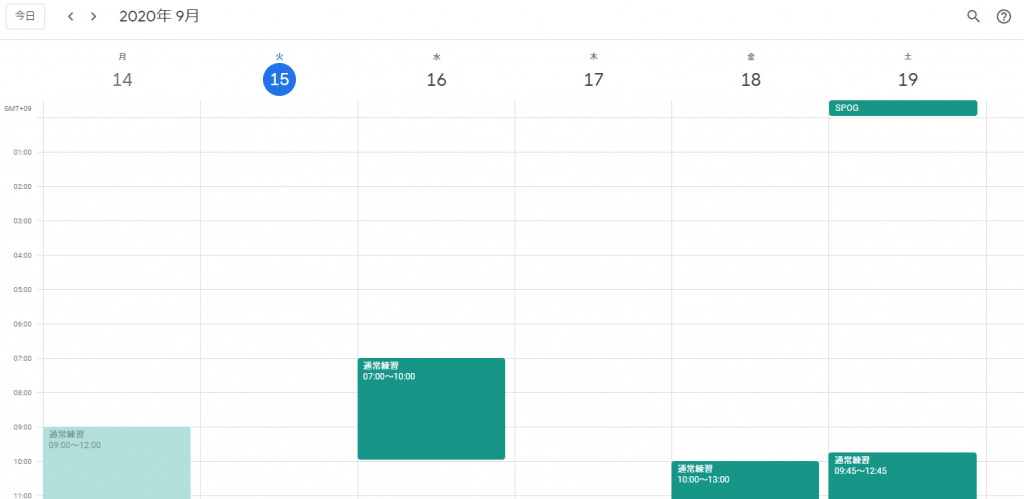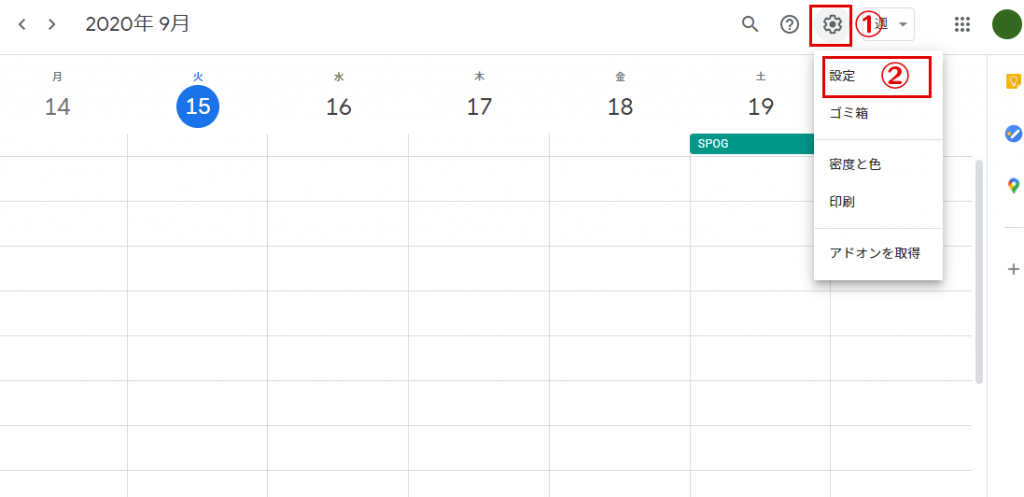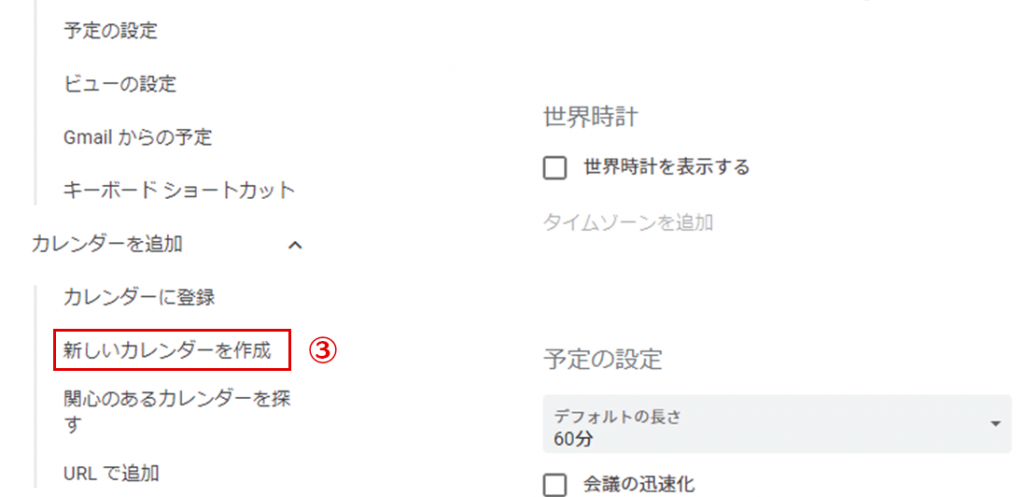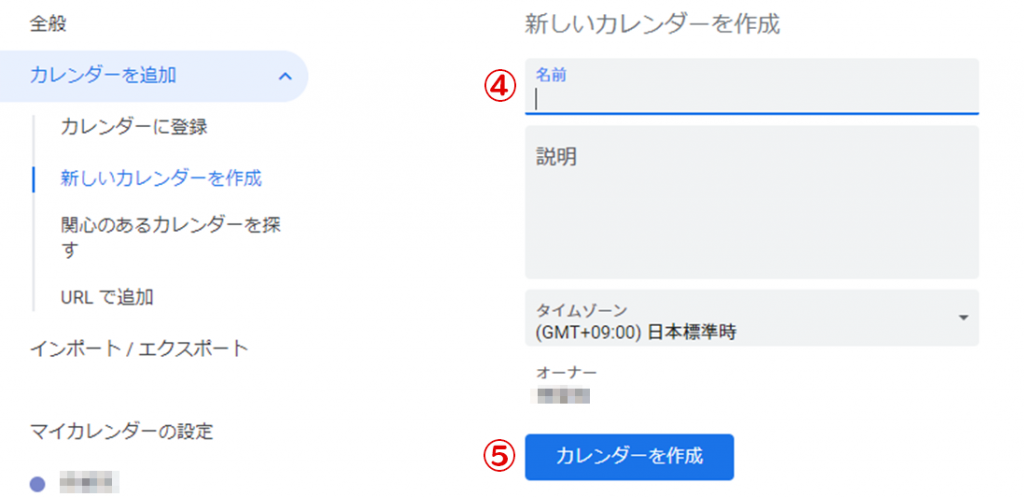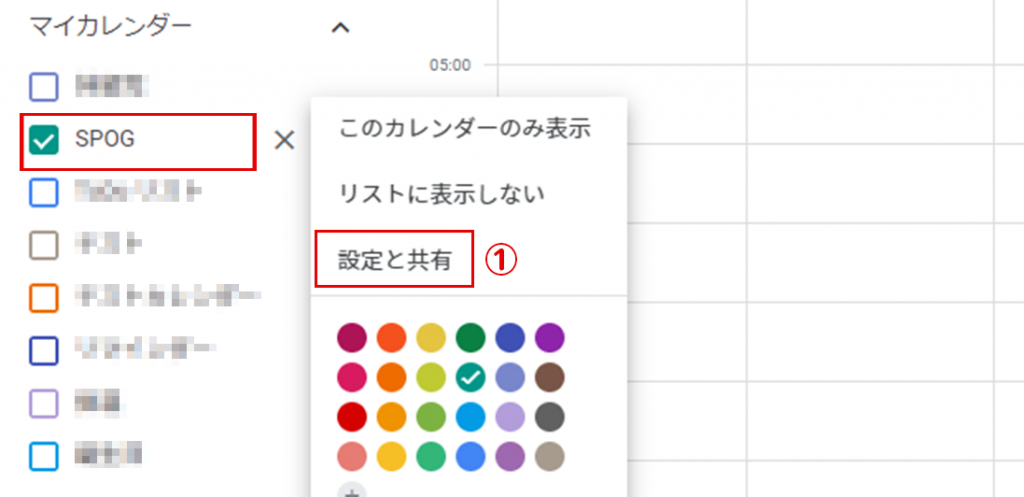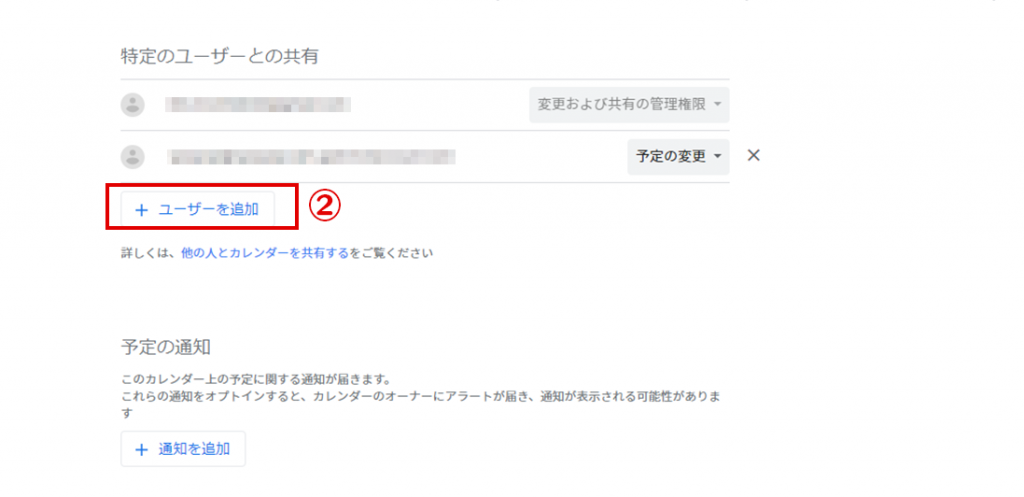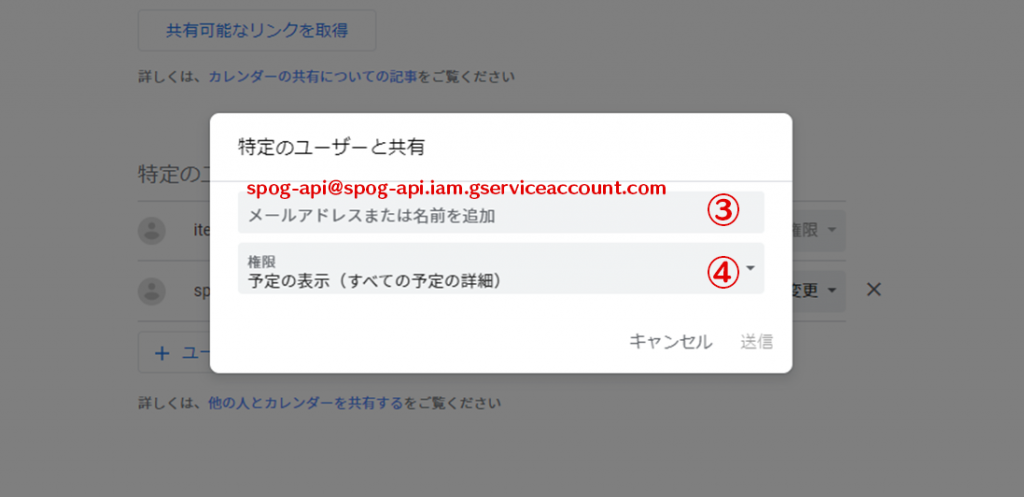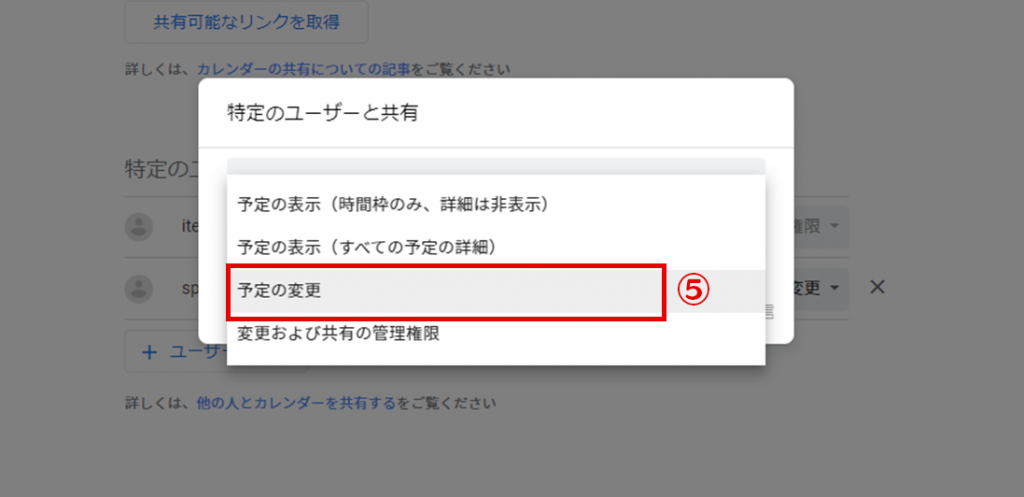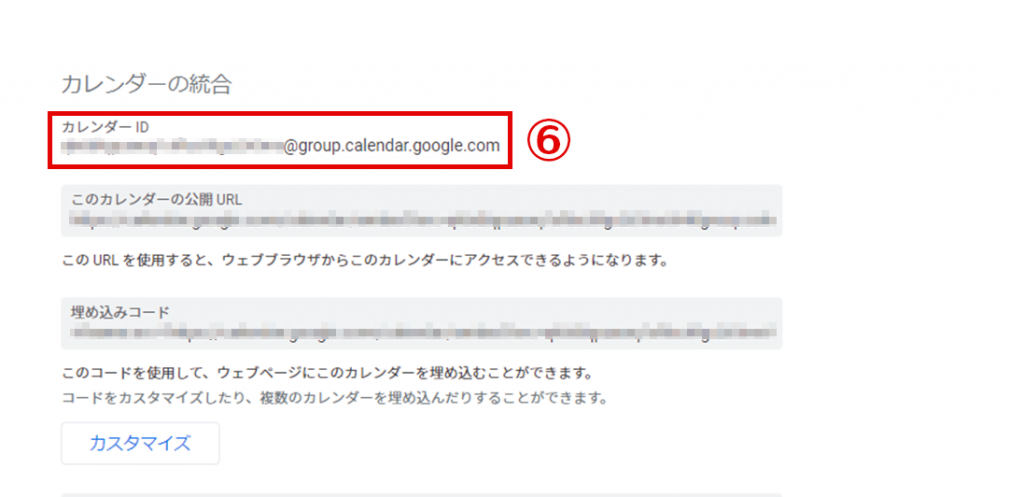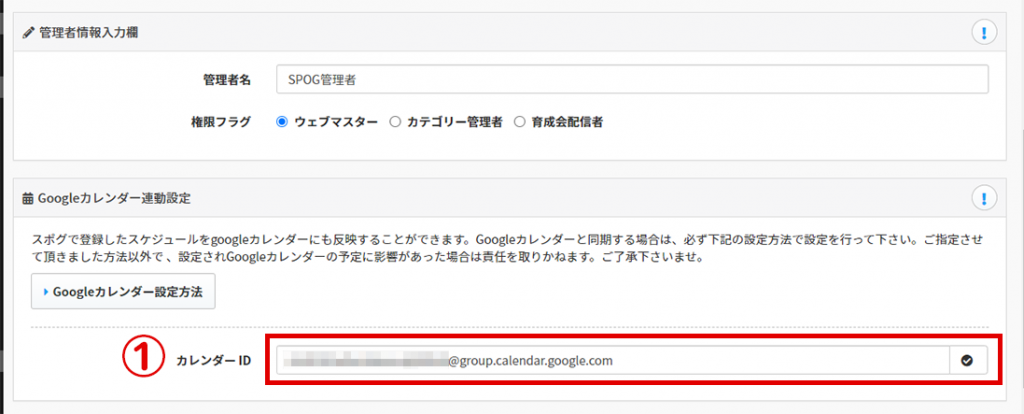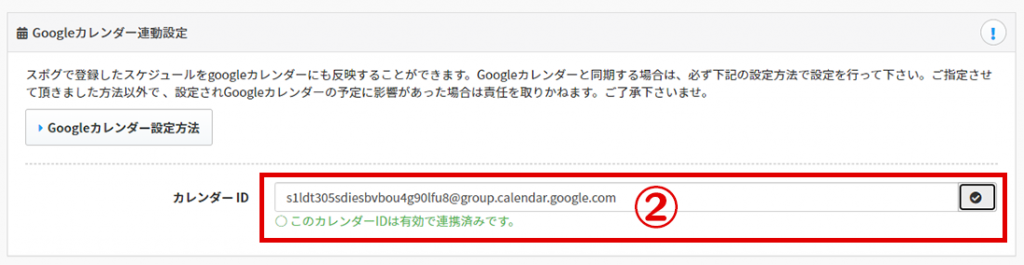Googleカレンダーとの連動設定について
複数の管理者で投稿を追加・編集を行う際にカレンダーが反映されないとのお問合せを頂き、以前の説明では不足部分および修正が必要でございましたので複数で共有する方法をご説明させて頂きます。
以下でご説明させて頂きます方法につきましては、共有するカレンダーを代表してお作り頂く管理者様が必要となりますのご了承下さいませ。
ご自分の投稿のみでなく管理者皆様でカレンダーを共有される場合は下記の方法でご設定をお願い申し上げます。
以下の方法でご登録カレンダーを連動頂きました全ての管理者の予定の新規登録や修正の共有が可能となります。
【STEP1】SPOG連携用のカレンダーの作成
グーグルカレンダーと連動を設定すると、連動したカレンダーの予定の削除や追加をSPOG側でおこなうことができるようになります。
日頃お使いのカレンダーに影響がないよう、SPOG用のカレンダーを「マイカレンダー」に追加して下さい。
【マイカレンダーに新しいカレンダーの追加】
①②グーグルカレンダーの右上の歯車マークをクリックします。
グーグルカレンダーを開き、右上の歯車マークをクリックして、表示されたアコーディオンメニューの②設定をクリックします。
【新しいカレンダーの作成】
③新しいカレンダーを作成します。
開いた設定画面に左メニューの「新しいカレンダーを作成」をクリックします。
【新しいカレンダー名前をつけて作成完了】
④⑤新しいカレンダーを作成します。
④に作成するカレンダーの名前を入力します。お好きな名前を入力して下さい。入力後に⑤の「カレンダー作成」をクリックして、新しいカレンダーの作成は完了です。
【STEP2】SPOGとのカレンダーの連動
STEP2ではSTEP1で作成したカレンダーとSPOGを連動させる方法をご説明します。以下の作業は必ずSTEP1で作成したカレンダーを選択して行って下さい。
①新しいカレンダーを作成します。
左メニューのマイカレンダー→STEP1で作成したカレンダーの右側にある点が縦に3個並んだアイコンの「オーバーフローメニュー」をクリックして、「設定と共有」をクリックして下さい。
②特定のユーザーとの共有にユーザーを追加
設定の共有の「特定のユーザーと共有」の②「ユーザーを追加」をクリックして下さい。クリックするとウィンドウが表示されます。
③メールアドレスの追加
③のメールアドレスまたは名前を追加の部分に「spog-api@spog-api.iam.gserviceaccount.com」を追加して下さい。
④権限の追加
④の「権限」の部分をクリックして権限の変更をして下さい。
⑤「予定の変更」を選択する
⑤表示される権限の中から「予定の変更」を必ず選択して下さい。「予定の変更」以外を選択されますと、うまく連動ができませんので、必ず「予定の変更」をご選択下さい。
複数の場合は以下にお気をつけ下さい。
管理者Aと管理者Bを追加する場合は、②の「ユーザーを追加」にてユーザーを追加して権限を「予定の変更」にてご登録下さい。
カレンダーの所有者とは別に、2人管理者がいる場合は、該当する2人をユーザーとして追加して下さい。
⑥カレンダーの統合のカレンダーIDを確認
⑥「カレンダーの統合」に表示されている「カレンダーID」をコピーまたは、別途保存して下さい。こちらのカレンダーIDはSPOGとの連動の際に必須となります。
⑦追加された管理者のGメール宛に届くメールにてカレンダーを追加
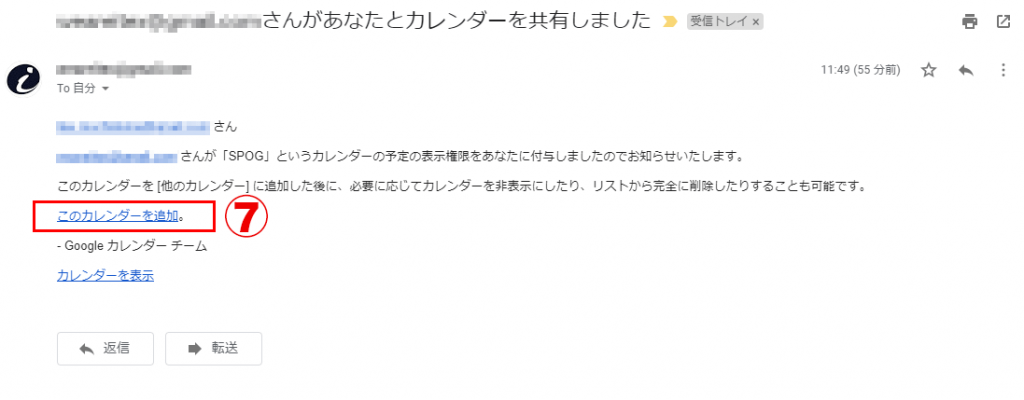
⑦グーグルよりカレンダー共有の案内メールが届きますので、「このカレンダーを追加」をクリックしてカレンダーを追加して下さい。
以上でグーグルカレンダー側の設定は完了となります。
【STEP3】SPOGの管理画面での連動設定
SPOGとの連動
STEP3では作成したカレンダーとSPOGとの連動設定についてご説明致します。
①SPOGとの連動
管理画面左メニューの「管理者管理」から変更したい管理者を選択して下さい。新規に作成される場合も手順は同じになります。
管理者の情報の修正画面ページに「Googleカレンダー連動設定」の「カレンダーID」のフォーム部分にSTEP2の⑥で保存したカレンダーIDを貼り付けもしくは入力して下さい。
入力したカレンダーID問題がなけれな「○ このカレンダーIDは有効で連携済みです。」と表示されます。
カレンダーIDの間違いなどがある場合「× このカレンダーIDは有効ではありません。」と表示されますので、今一度カレンダーIDが間違っていないかの確認および、STEP1~STEP2の手順の確認をお願いいたします。
「○ このカレンダーIDは有効で連携済みです。」と表示された場合は確認進み「管理者として登録する」をクリックして登録を完了して下さい。
【STEP4】SPOGで投稿を行う
STEP3までが完了すると以下の投稿を作成したときに、登録したカレンダーに予定が登録されます。
カレンダー登録される投稿は
- 練習関係
- 試合関係
- 遠征・合宿
- チーム全体
- その他
となります。
それ以外の投稿についてはグーグルカレンダーには反映されませんのでご注意下さいませ。